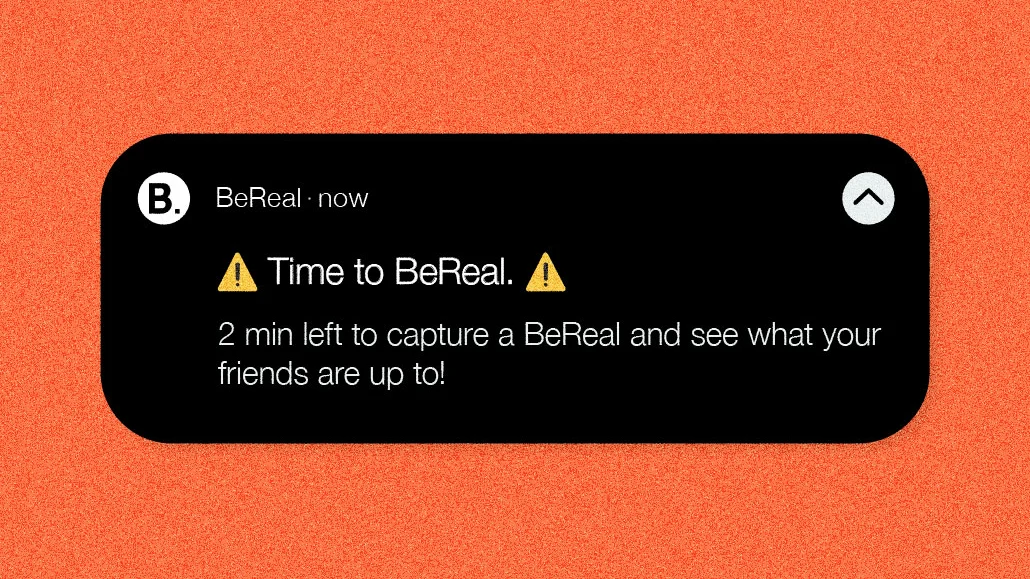Avez-vous constaté que les notifications BeReal ne fonctionnaient pas sur Android ? Vous vous demandez pourquoi la notification BeReal ne s’affiche pas ? Attendez, pas de panique car il existe des moyens de faire face à ce genre de situation.
BeReal est l’une des meilleures et simples applications de partage de photos à partir de laquelle vous pouvez partager votre photo avec des amis une fois par jour. Chaque jour, cette application vous envoie une notification à un moment précis, après quoi vous devez ouvrir l’application et cliquer sur un selfie ou sur une photo.
Mais de nombreux utilisateurs ont signalé qu’ils avaient cessé de recevoir des notifications de l’application. Maintenant, comme cette application est utilisée à la fois par les utilisateurs d’Android et d’iOS, elle peut irriter chaque utilisateur.
Par conséquent, si vous recherchez les correctifs pour l’erreur, passez par ce blog. Ici, je vais vous guider sur quelques moyens efficaces pour corriger les notifications BeReal qui ne fonctionnent pas sur un téléphone Android.
Comment réparer les notifications BeReal qui ne fonctionnent pas sur Android
Si vous utilisez cette application et que vous obtenez une erreur inattendue, ne vous inquiétez pas, il est temps de parcourir les correctifs.
Alors allons de l’avant.
Méthode 1 : Redémarrez votre téléphone Android
L’un des moyens simples mais très efficaces de se débarrasser de tout type d’erreur consiste à redémarrer votre téléphone. Même les experts suggèrent cette astuce, car elle supprime tout type de bogue ou de problème à l’origine du problème.
d’alimentation et maintenez-le enfoncé, sauf si vous obtenez plusieurs options sur votre écran. Maintenant, sélectionnez l’ option Redémarrer et appuyez dessus.
C’est tout, attendez que l’appareil redémarre, puis vérifiez si l’application fonctionne comme avant. Si ce n’est pas le cas, passez aux correctifs suivants.
Méthode 2 : vérifier la connexion réseau
Avez-vous vérifié votre connexion internet ? N’oubliez pas qu’une connexion Internet lente ou médiocre peut être la cause du non-fonctionnement de l’application BeReal sur Android. Il se peut que votre appareil ne reçoive pas suffisamment d’Internet pour faire fonctionner l’application.
Dans une telle situation, vous devez vous assurer que votre appareil dispose d’une connexion Internet stable. La meilleure façon de le trouver est d’utiliser Fast.com qui vous aidera à identifier la vitesse de votre connexion Internet.
Méthode 3 : forcer l’arrêt de l’application BeReal
Si la connexion Internet n’est pas le problème, vous pouvez forcer la fermeture de l’application une fois. C’est encore un autre moyen efficace de corriger les notifications qui ne fonctionnent pas sur l’application BeReal. Ce processus redémarrera l’application fraîchement en évitant d’autres problèmes.
Suivez les étapes ci-dessous :
- Tout d’abord, ouvrez les paramètres sur votre téléphone
- Maintenant, allez dans Applications > Voir toutes les applications et choisissez BeReal
- Ici, cliquez sur l’ option Forcer l’arrêt
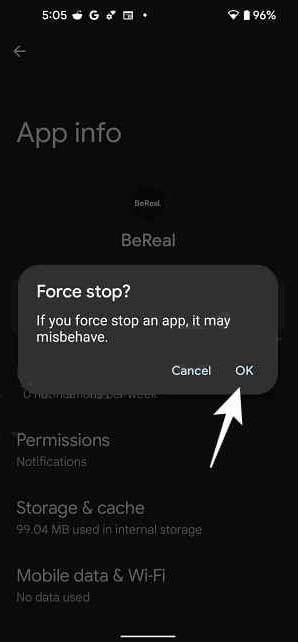
Après cela, fermez l’application et relancez-la pour vérifier si elle fonctionne
Méthode 4 : Activer les paramètres de notification
Lorsque vous n’avez pas activé les notifications pour l’application particulière, vous ne recevrez également aucun type de notification de celle-ci. Par conséquent, vous devez d’abord le vérifier et si ce n’est pas le cas, l’activer.
Voici ce que vous devez faire:
- Tout d’abord, ouvrez les paramètres sur votre appareil
- Maintenant, cliquez sur Apps et sélectionnez BeReal
- De là, choisissez Notifications > activez l’ option ” Afficher les notifications “

C’est ça.
Méthode 5 : vérifier les paramètres de l’application
Vous avez la possibilité de sélectionner une variété de notifications de cette application lorsque vous n’en recevez aucune. Cela signifie que l’application fournit une option personnalisée pour modifier les notifications à partir des paramètres.
Suivez les étapes ci-dessous :
- Ouvrez l’ application BeReal > cliquez sur l’ option Profil
- Maintenant, cliquez sur Plus d’options
- Après cela, ouvrez Notifications et sélectionnez le type de notification que vous souhaitez

Méthode 6 : effacer les données de l’application BeReal
Lorsque vous utilisez une application, celle-ci rassemble de nombreux fichiers de cache et de données sur l’appareil. La même chose se produit avec l’ application BeReal , mais lorsque ces fichiers sont corrompus, vous pouvez rencontrer ce type d’erreur. Il vous est donc suggéré de supprimer les données de l’application BeReal pour résoudre le problème.
Voici les étapes à suivre :
- Tout d’abord, accédez aux paramètres de votre appareil
- Maintenant, ouvrez Applications > Voir toutes les applications et choisissez BeReal
- Ensuite, ouvrez Stockage et cache > appuyez sur Effacer les données/stockage
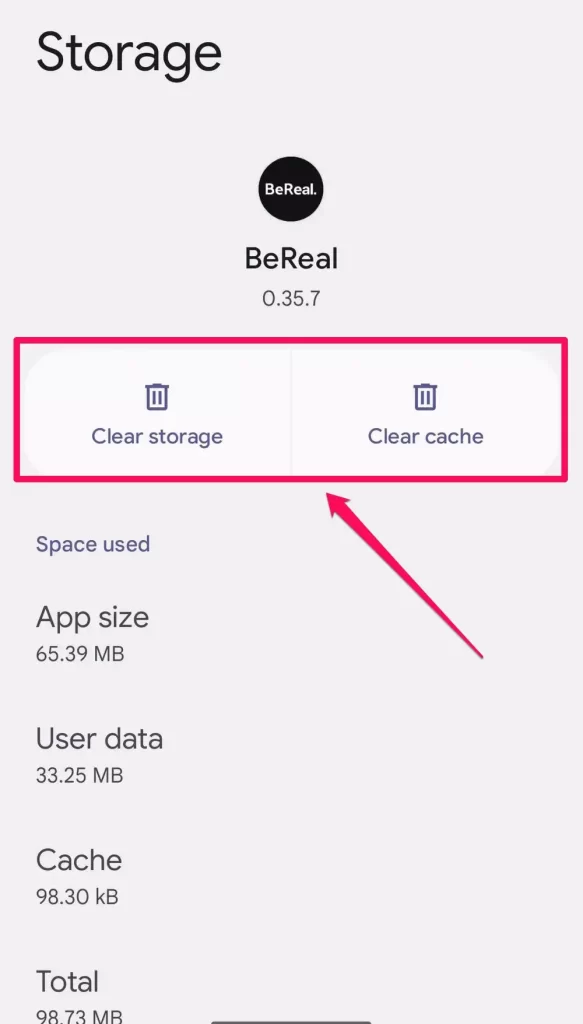
- Après cela, cliquez sur OK pour le confirmer
Une fois cela fait, ouvrez l’application et vérifiez si vous recevez ou non des notifications de l’application BeReal
Méthode 7 : Vérifier les paramètres de la notification BeReal
Assurez-vous que chaque paramètre de l’application est correctement configuré, sinon vous serez confronté au problème. Si tous les paramètres de notification sont activés, désactivez-les également et réactivez-les afin que la notification ” Time to BeReal ” puisse fonctionner.
Voici ce que tu dois faire:
- Tout d’abord, ouvrez Paramètres > Applications > Voir toutes les applications
- Maintenant, choisissez l’ application BeReal
- Après cela, ouvrez Notifications > cliquez sur Toutes les notifications BeReal pour désactiver
- Après avoir attendu une minute, activez à nouveau pour recevoir toutes les notifications
Ce processus devrait avoir fonctionné maintenant pour vous.
Méthode 8 : Vérifier et mettre à jour l’application Bereal
Quelle que soit la version de l’application que vous utilisez, elle est peut-être obsolète et cela arrête d’envoyer des notifications. Vous devez vérifier si l’application a besoin d’une mise à jour et le faire dès que possible pour vous débarrasser du problème.
Suivez les étapes ci-dessous comme guidé:
- Tout d’abord, ouvrez Google Play Store sur votre téléphone Android
- Maintenant, cliquez sur Profil > sélectionnez Gérer les applications et l’appareil
- Ensuite, passez aux mises à jour disponibles
- Recherchez l’ application BeReal et cliquez sur l’option de mise à jour

Une fois cela fait, ouvrez l’application et vérifiez si le problème est résolu.
Méthode 9 : Désactivez Ne pas déranger
Lorsque vous faites toujours face à des notifications BeReal qui ne s’affichent pas sur Android, vous devez désactiver l’option Ne pas déranger (NPD). Il se peut que vous ayez activé cette option dans un but précis, mais pas le temps de la désactiver.
De plus, vous pouvez également ajouter cette application à la liste des exceptions. Ce processus aidera votre mode NPD à l’état actif et vous recevrez également les notifications.
Suivez les étapes mentionnées ci-dessous :
Tout d’abord, ouvrez les paramètres sur votre appareil
- Maintenant, allez dans Notifications puis Ne pas déranger
- De là, cliquez sur Désactiver maintenant
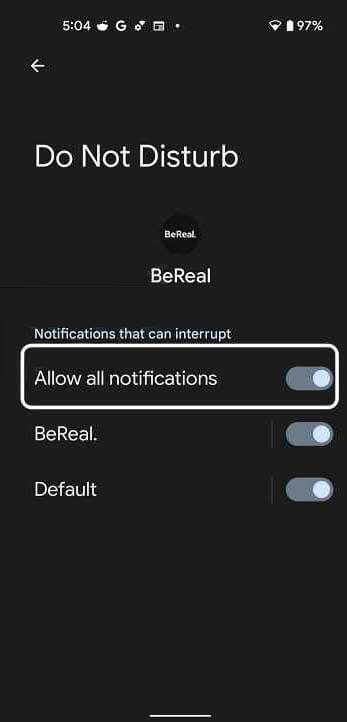
- Ensuite, laissez l’application activée à partir des applications. Choisissez simplement BeReal dans la liste.
- Après cela, activez le type de notifications que vous souhaitez recevoir en mode NPD
Voilà, cela ne vous empêchera pas de recevoir des rapports de l’application.
Méthode 10 : Vérifier le temps d’arrêt du serveur
Lorsque le problème persiste, vous devez également vérifier si l’erreur provient du serveur. Il peut arriver qu’il y ait un temps d’arrêt du côté du serveur et que vous ne puissiez donc pas utiliser l’application ou recevoir de notifications de celle-ci.
Pour obtenir la confirmation, vous pouvez visiter un site Web comme UpdownRadar. Cela vous indiquera si des travaux de maintenance sont en cours. Dans cette situation, il vous suffit d’attendre jusqu’à ce que le problème lié au serveur soit résolu.
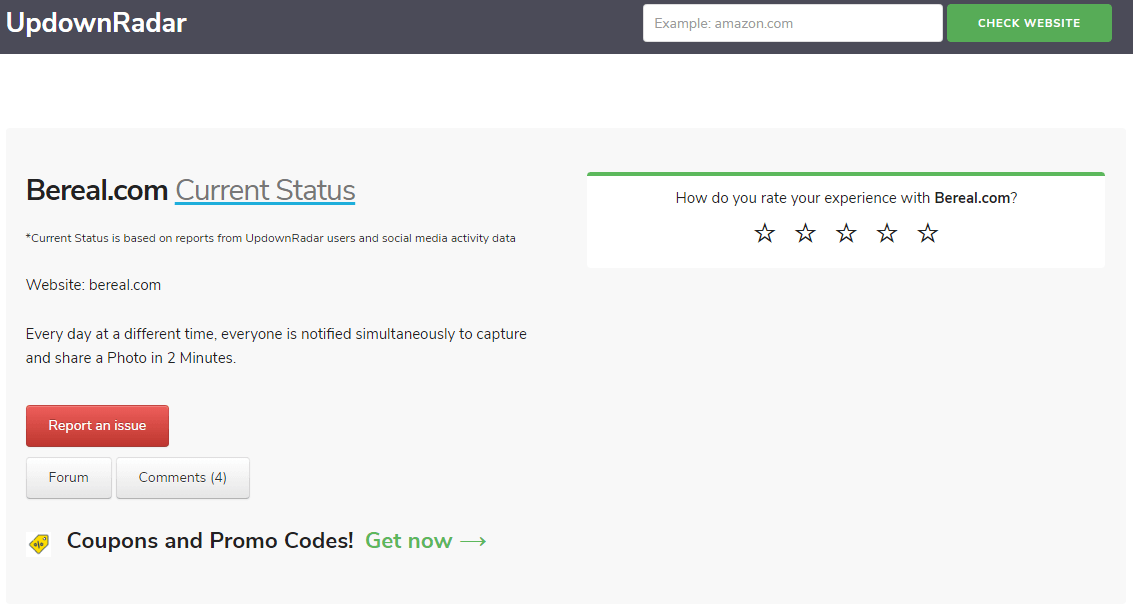
Méthode 11 : désactiver la batterie adaptative
Vous connaissez peut-être la fonction de batterie adaptative qui est utilisée pour gérer le jus de batterie des applications que vous utilisez quotidiennement. En utilisant le langage machine, votre appareil organise la liste des applications qui ont besoin de plus de batterie.
Cependant, vous pouvez désactiver cette fonctionnalité pour vous débarrasser de l’erreur.
Voici comment faire:
- Tout d’abord, ouvrez Paramètres > cliquez sur Batterie
- Maintenant, trouvez l’option ” Préférences adaptatives “
- Ici, deux options seront visibles « Adaptive Charging » et « Adaptive Battery »
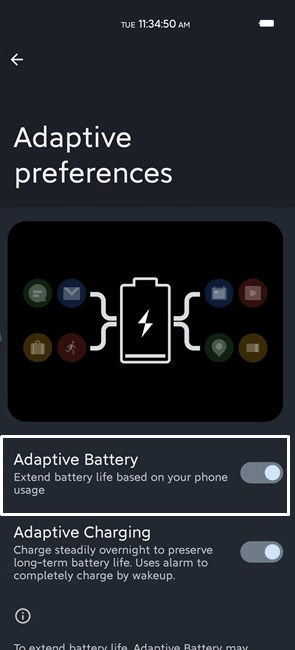
- Sélectionnez l’ option ” Batterie adaptative ” à partir d’ici
Méthode 12 : désinstaller et réinstaller l’application BeReal
Lorsque l’ application BeReal a cessé de fonctionner sur Android, vous devez réinstaller l’application une fois. Cela fera fonctionner votre appareil dans la dernière version et, espérons-le, le problème sera résolu.
Suivez les étapes comme indiqué ci-dessous :
- Ouvrez Paramètres > Applications > Voir toutes les applications > Choisissez BeReal
- Maintenant, appuyez sur l’option de désinstallation
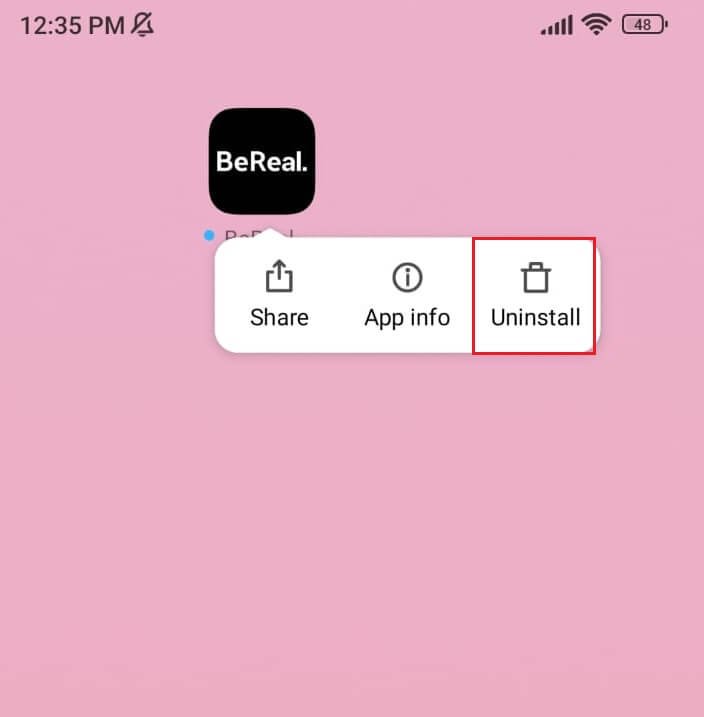
- Après cela, allez sur Google Play Store > recherchez l’ application BeReal
- Ensuite, cliquez sur l’ option Installer
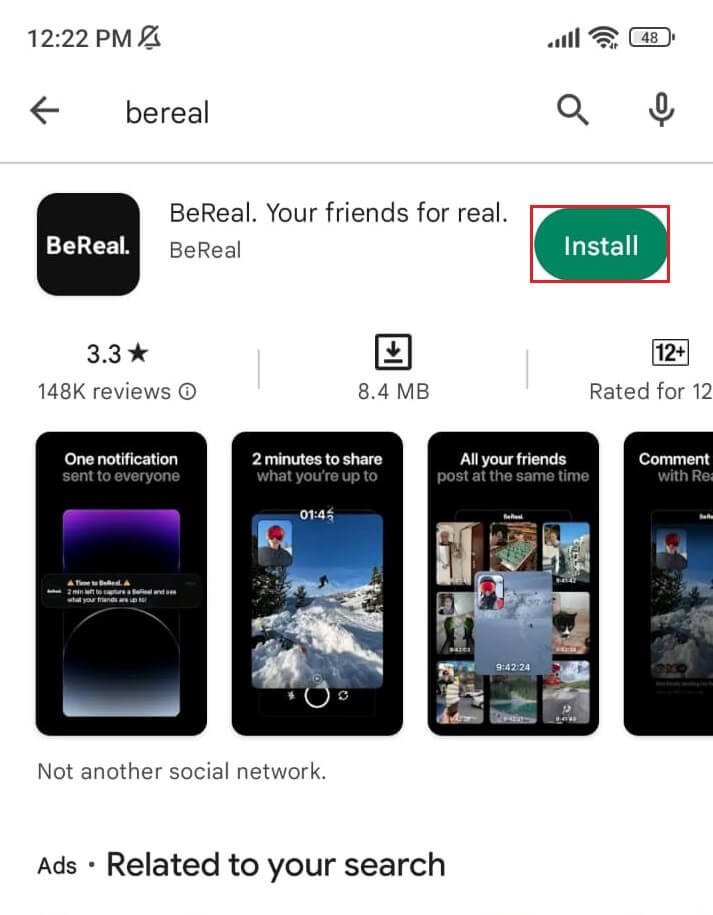
Une fois l’application installée, ouvrez l’application et vérifiez si elle fonctionne sans aucun problème
Méthode 13 : Activer les données d’arrière-plan
De nombreux utilisateurs autorisent l’ application BeReal à s’exécuter en arrière-plan. Mais si les données d’arrière-plan sont désactivées, il ne peut afficher aucune notification à moins que vous ne le connectiez à un réseau WiFi .
Par conséquent, nous vous suggérons d’activer les données d’arrière-plan en suivant les étapes ci-dessous :
- Tout d’abord, ouvrez Paramètres > Applications > Voir toutes les applications option
- Maintenant, choisissez l’ application BeReal dans la liste
- Après cela, passez aux données mobiles et au Wi-Fi
- Enfin, activez l’ option ” Données d’arrière-plan “
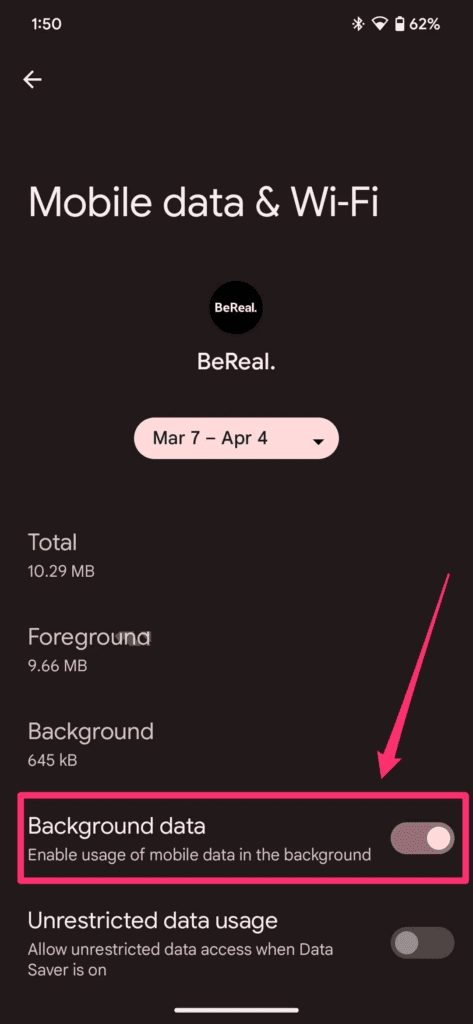
Méthode 14 : Faites-vous aider par BeReal Professional
Si le problème persiste, il est temps de contacter les professionnels de BeReal . Ils essaieront de résoudre le problème après que vous leur ayez expliqué en détail.
Ouvrez l’ application > Profil et passez à Plus. Cliquez ensuite sur l’option Aide > Contact.
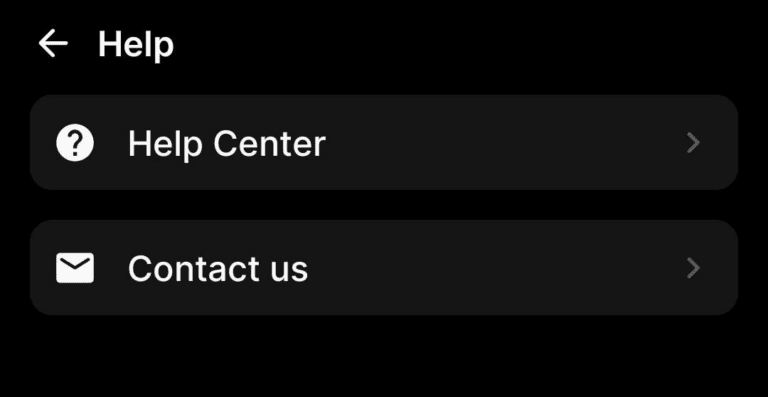
Quelle que soit l’erreur que vous rencontrez, expliquez tout. Sinon, vous pouvez également obtenir votre réponse en visitant la page du centre d’aide.
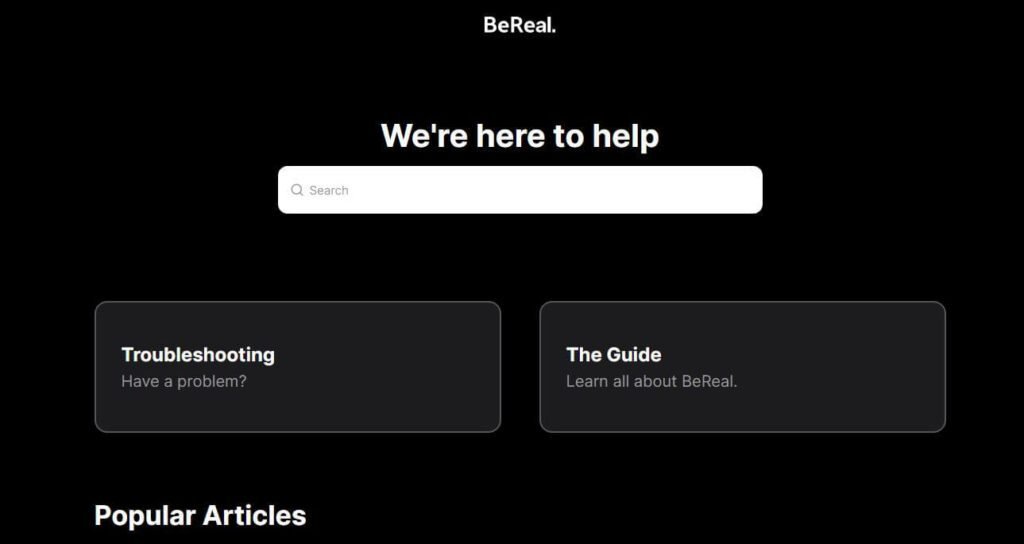
Méthode 15 : moyen ultime de corriger les notifications BeReal ne fonctionnant pas sur Android
Vous vous demandez s’il pourrait y avoir un outil professionnel pour se débarrasser du problème ? Ne vous inquiétez pas car il existe un outil puissant comme Android réparation, l’un des meilleurs moyens de résoudre tous les types de problèmes ou d’erreurs sur les téléphones Android/Samsung. À l’aide de cet outil, vous pouvez facilement corriger des erreurs telles que les notifications BeReal ne fonctionnent pas ou l’ application BeReal ne fonctionne pas.
C’est un logiciel de réparation en un clic qui permet aux utilisateurs de résoudre tous les problèmes sans aucune perte de données. Certaines autres erreurs qu’il peut réparer incluent les notifications Gmail ne fonctionnent pas, les notifications TikTok ne fonctionnent pas, les notifications Facebook ne fonctionnent pas, les notifications Snapchat ont cessé de fonctionner, les notifications Slack ne fonctionnent pas, etc.
Il vous suffit donc de télécharger et d’installer cet incroyable logiciel de réparation pour vous débarrasser facilement de toute erreur Android.
Conclusion
BeReal est utilisée par de nombreux utilisateurs car il s’agit d’une simple application de partage de photos qui vous permet de partager des photos de votre vie réelle une fois par jour. Cependant, l’erreur est une chose courante à vivre, mais pas besoin de s’inquiéter. Dans ce blog, j’ai discuté de plusieurs façons de corriger les notifications BeReal qui ne fonctionnent pas sur les appareils Android.
J’espère que vous les avez suivis et que vous avez résolu le problème avec succès. Sinon, vous pouvez opter pour l’ outil de réparation Android, l’un des programmes les plus recommandés pour corriger l’erreur en un seul clic.
De plus, si vous avez des suggestions ou des questions, déposez-les dans la section des commentaires ci-dessous.
Sophia Louis is a professional blogger and SEO expert. Loves to write blogs & articles related to Android & iOS Phones. She is the founder of fr.android-ios-data-recovery.com and always looks forward to solve issues related to Android & iOS devices